电脑关机自动清除数据 电脑关机自动清除所有数据
发布时间:2017-08-17 21:01:57作者:知识屋
电脑关机自动清除数据 电脑关机自动清除所有数据 我们在使用电脑的时候,总是会遇到很多这样那样的问题。之前有些人在抱怨,每次用完电脑都要占用很多内存,弄得电脑卡死了。今天,小编就来跟大家讲一下,电脑关机之后如何自动清除临时文件的办法,大家可以一起来看一下。
1.首先在D盘DUserDataTE的目录下创建一个名叫TEMP的文件夹。
2.右键打开计算机属性,点击“高级系统设置-环境变量”,将TEMP的路径复制到用户变量和系统变量的变量值里面去。
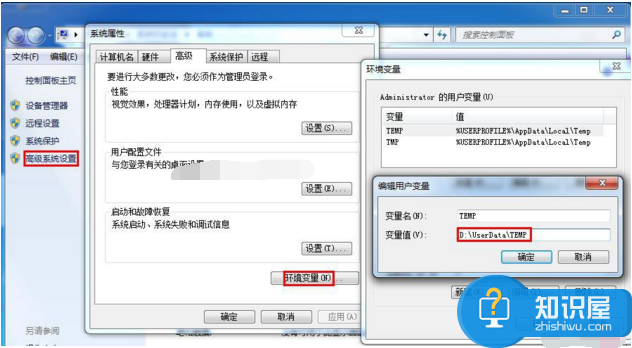
3.然后在C盘根目录下,新建一个文本文档,并写入两行代码:RD %TEMP% /S/Q,MKDIR %TEMP%文档另存为的格式为*.bat。

4.按住“win+r”键打开运行窗口,并在输入框里输入“gpedit.msc”,然后点击确定。
5.接着再依次打开“计算机配置-Windows设置-脚本(启动/关机)”,还要双击打开“关机”选项。
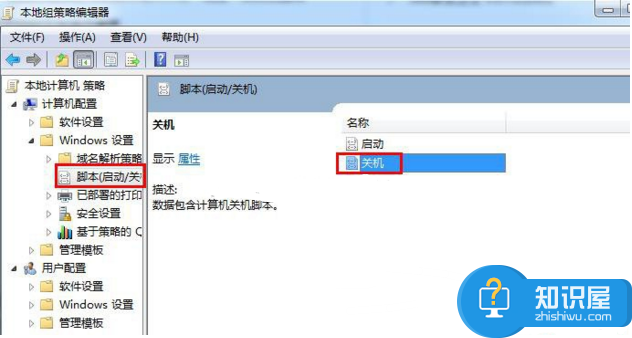
6.之后点击“添加”和“浏览”,然后把刚才建好的*.bat文件导进来,最后在点击“确认”就完成了电脑关机之后自动清除数据的设置了。
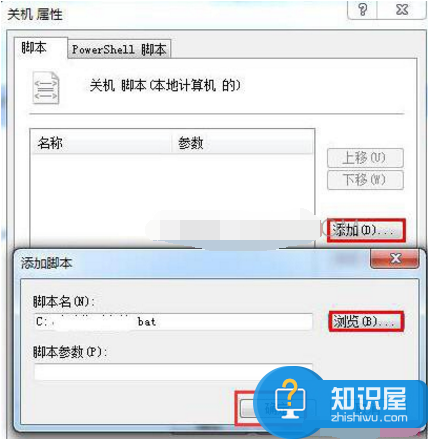
以上便是小编向大家讲述的如何在电脑关闭之后自动清除临时文件的数据。如果你觉得临时文件给你造成了困扰,可以按照小上述的办法试一试。说必定可以帮助到你。
知识阅读
-

无线路由器如何防止蹭网 无线路由器防止蹭网方法
-

从此告别系统激活烦恼,win7小马激活工具基本介绍
-

小米活期宝和余额宝哪个好 小米活期宝阿里余额宝详细对比
-

Windows Phone 8特殊符号怎么输入?
-

无线网络连上信号满格上不了网 为什么连上了WiFi上不了网
-

为什么我的程序总要以管理员身份运行才可以运行 怎么设置才能让自己需要的程序每次启动不要在经过管理员权限询问
-

小米pro和红米note4买哪个更好 红米note4和小米pro对比测评
-
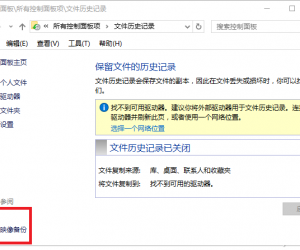
Win10怎么备份和还原系统 Win10备份和还原系统教程
-
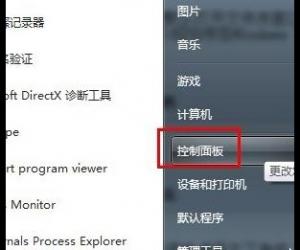
win7打开文件夹时有声音怎么办 win7打开文件夹有声音怎么关闭
-

大咖台关闭WiFi下自动播放教程
软件推荐
更多 >-
1
 一寸照片的尺寸是多少像素?一寸照片规格排版教程
一寸照片的尺寸是多少像素?一寸照片规格排版教程2016-05-30
-
2
新浪秒拍视频怎么下载?秒拍视频下载的方法教程
-
3
监控怎么安装?网络监控摄像头安装图文教程
-
4
电脑待机时间怎么设置 电脑没多久就进入待机状态
-
5
农行网银K宝密码忘了怎么办?农行网银K宝密码忘了的解决方法
-
6
手机淘宝怎么修改评价 手机淘宝修改评价方法
-
7
支付宝钱包、微信和手机QQ红包怎么用?为手机充话费、淘宝购物、买电影票
-
8
不认识的字怎么查,教你怎样查不认识的字
-
9
如何用QQ音乐下载歌到内存卡里面
-
10
2015年度哪款浏览器好用? 2015年上半年浏览器评测排行榜!








































